Les fichiers volumineux peuvent ralentir les temps de chargement et de téléchargement. Ils peuvent consommer trop d’espace de stockage et même créer des problèmes de lecture. C’est pourquoi la gestion des fichiers vidéo peut être un défi. Vous cherchez à partager des vidéos en ligne, à économiser de l’espace de stockage ou à améliorer les performances de streaming ? Si vous vous demandez comment réduire la taille d’un fichier vidéo, vous êtes sur la bonne page.
Le guide présente six méthodes efficaces pour compresser des vidéos sans sacrifier la qualité. Du réglage de la résolution à l’utilisation d’un logiciel de compression avancé, vous découvrirez différentes techniques adaptées à vos besoins. Vous souhaitez apprendre à réduire la taille d’une vidéo ? Plongeons-nous dans ces méthodes et explorons-les en détail.

Dans cet article
Partie 1. Les 6 meilleures méthodes pour réduire la taille des fichiers vidéo
Vous devez réduire la taille des fichiers vidéo pour de nombreuses raisons. Il peut s'agir de les partager en ligne, d'économiser de l'espace de stockage ou d'améliorer les performances de streaming. Il existe deux méthodes principales : la compression avec perte et la compression sans perte.
- La compression avec perte réduit la taille du fichier en supprimant certaines données, ce qui peut affecter la qualité ;
- La compression sans perte conserve toutes les données, préservant ainsi la qualité.
Vous trouverez ci-dessous six méthodes efficaces pour réduire la taille d'un fichier vidéo.
Méthode 1 : Ajuster la résolution
Réduire la résolution d’une vidéo est l’un des moyens les plus simples de réduire la taille de son fichier. Par exemple, vous pouvez modifier la résolution de vos vidéos de 1080p à 720p. Cela peut réduire considérablement la taille du fichier sans perte notable de qualité pour la plupart des spectateurs. De nombreux outils de montage vidéo gratuits, tels que HandBrake, vous permettent d’ajuster facilement la résolution. Voici comment procéder :
Étape 1 : téléchargez et installez HandBrake sur votre ordinateur. Cliquez sur le bouton Open Source pour importer votre fichier vidéo.
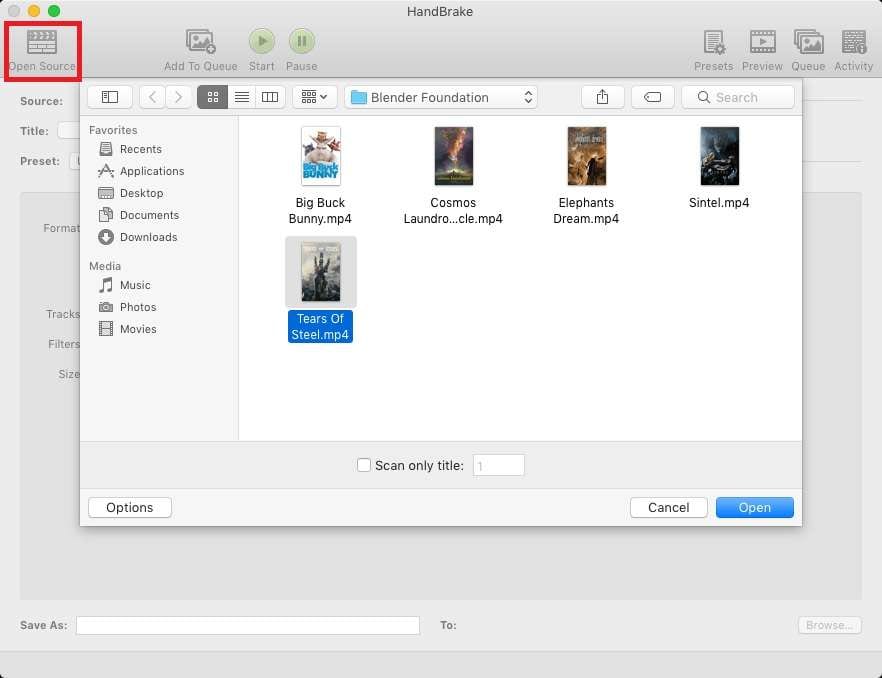
Étape 2 : Accédez à l'onglet Dimensions. Choisissez une résolution inférieure en fonction de vos préférences. Ajustez l'orientation et le recadrage, la résolution et la mise à l'échelle, ainsi que les bordures.
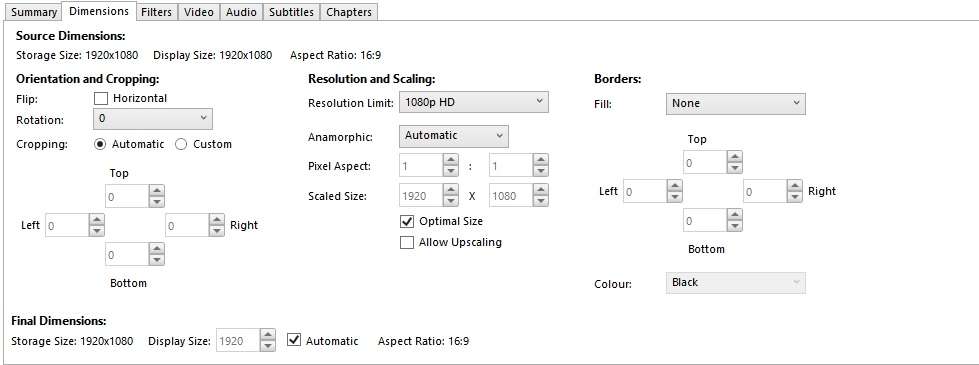
Étape 3 : cliquez sur Démarrer, nommez vos vidéos redimensionnées et définissez un chemin d'accès au fichier pour l'enregistrer en bas de l'interface.
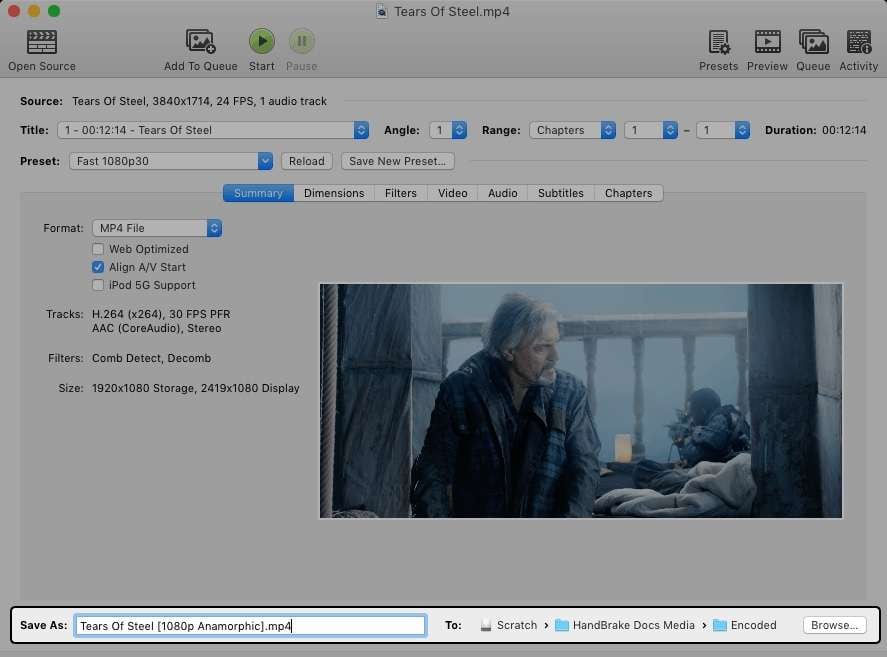
Méthode 2 : Utilisation d'un logiciel de compression
Wondershare Filmora est un outil exceptionnel pour la compression vidéo. Il offre une fonction de compression automatique robuste qui réduit la taille d'un fichier vidéo en quelques secondes. C'est également un éditeur vidéo tout-en-un qui prend en charge divers formats et résolutions pour les réseaux sociaux et d'autres plateformes. Voici un aperçu détaillé de la façon dont Filmora réduit facilement la taille d'une vidéo :
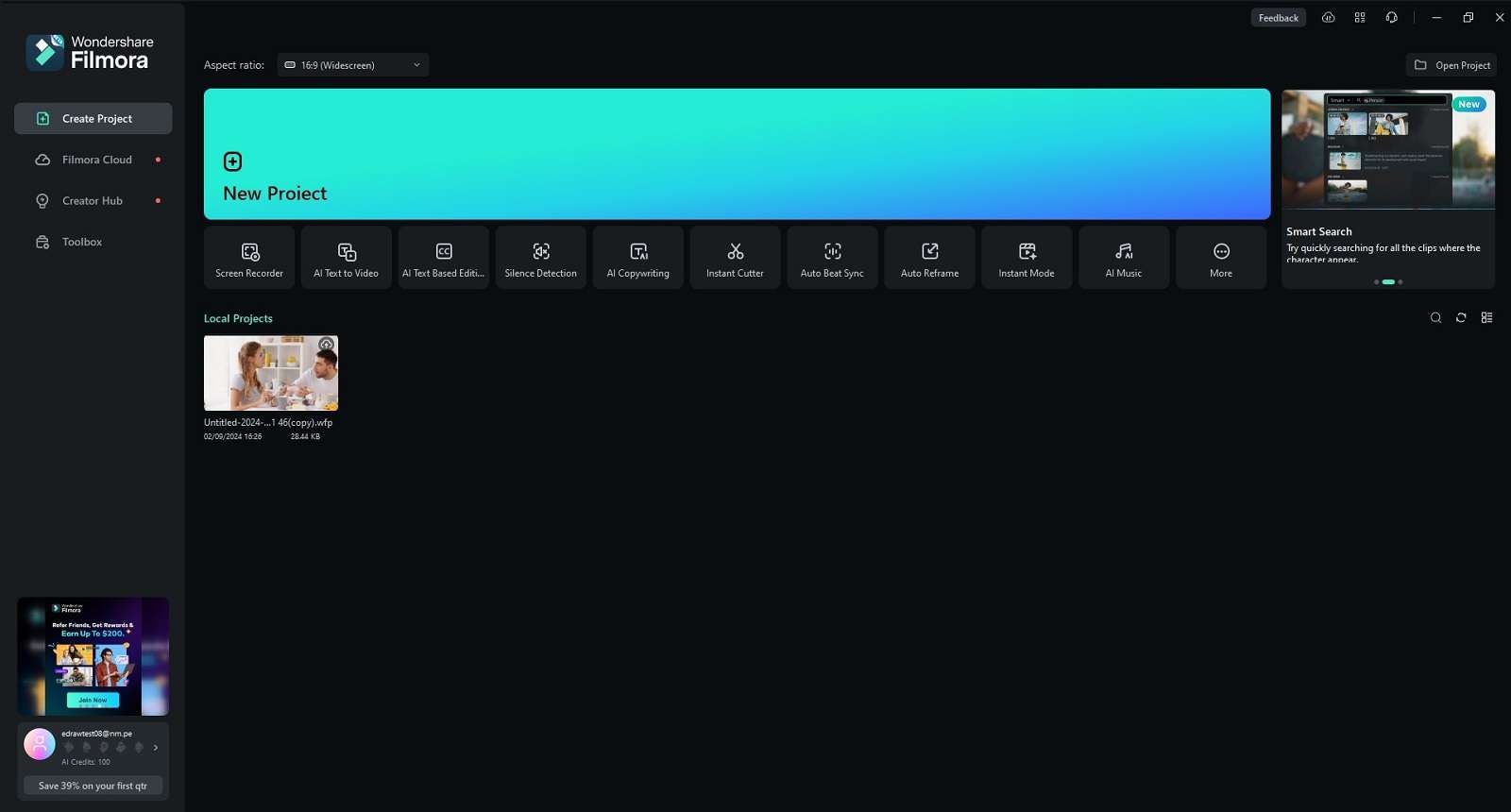
- Compression automatique par qualité. La nouvelle fonctionnalité de Filmora ajuste automatiquement les paramètres de compression pour maintenir la meilleure qualité possible tout en réduisant la taille du fichier.
- Compression automatique par téléchargement sur YouTube. Ce mode optimise votre vidéo pour YouTube. Il garantit qu'il répond aux exigences de la plateforme en toute simplicité.
- Éditeur vidéo tout-en-un. Filmora comprend une large gamme d'outils d'édition, tels que le découpage, la découpe, l'ajout d'effets, etc.
- Prise en charge de plusieurs formats. Filmora prend en charge divers formats vidéo. Il est parfait pour différentes plateformes et appareils de médias sociaux.
Comment réduire la taille d'une vidéo à l'aide de Filmora ?
Voici les étapes à suivre pour réduire automatiquement la taille de votre vidéo à l'aide de la fonction de compression automatique :
Étape 1 : Téléchargez et installez Filmora sur votre ordinateur. Ensuite, connectez-vous ou enregistrez un compte Wondershare. Créez ou ouvrez un nouveau projet. Importez votre vidéo dans le panneau Média et faites-la glisser vers la chronologie.
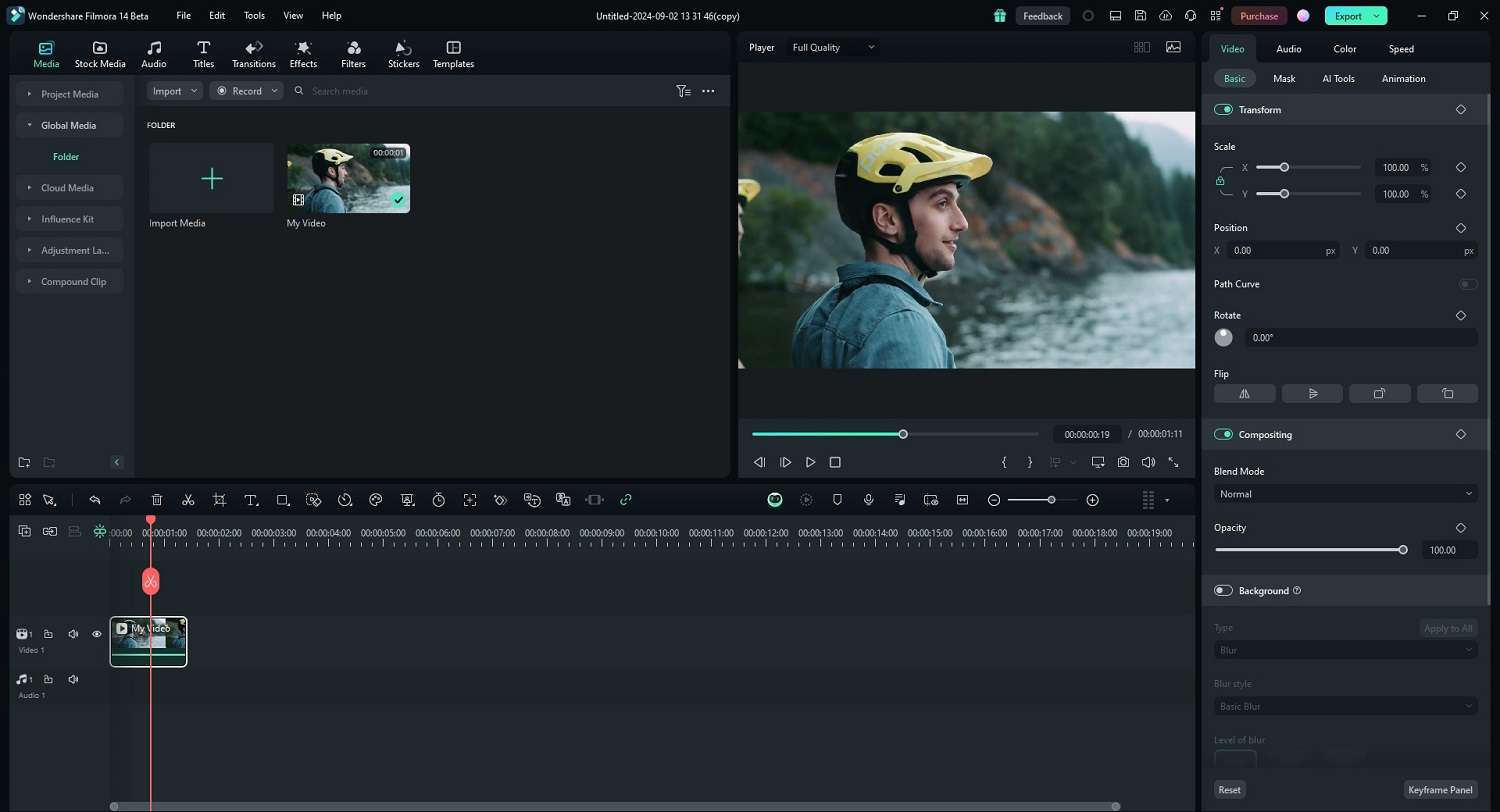
Étape 2 : cliquez sur le bouton Exporter et attendez que la fenêtre contextuelle s'affiche. À partir de là, activez la compression avancée. Si vous choisissez Par qualité, vous pouvez définir la compression automatique par pourcentage sans perte de qualité.
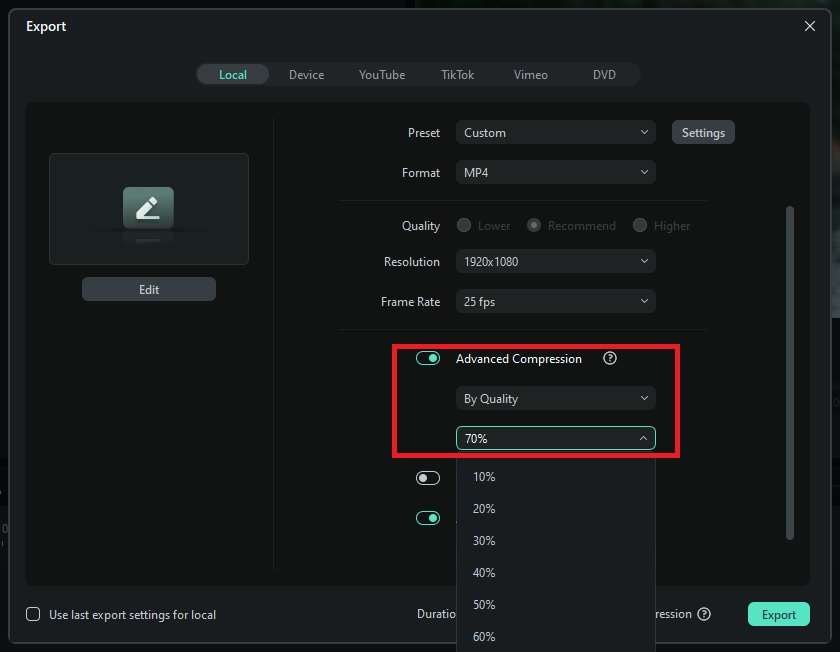
Étape 3 : si vous choisissez Téléchargement YouTube, votre vidéo sera automatiquement compressée dans la plage de débit binaire recommandée par YouTube. Lorsque vous avez terminé, cliquez à nouveau sur le bouton Exporter.
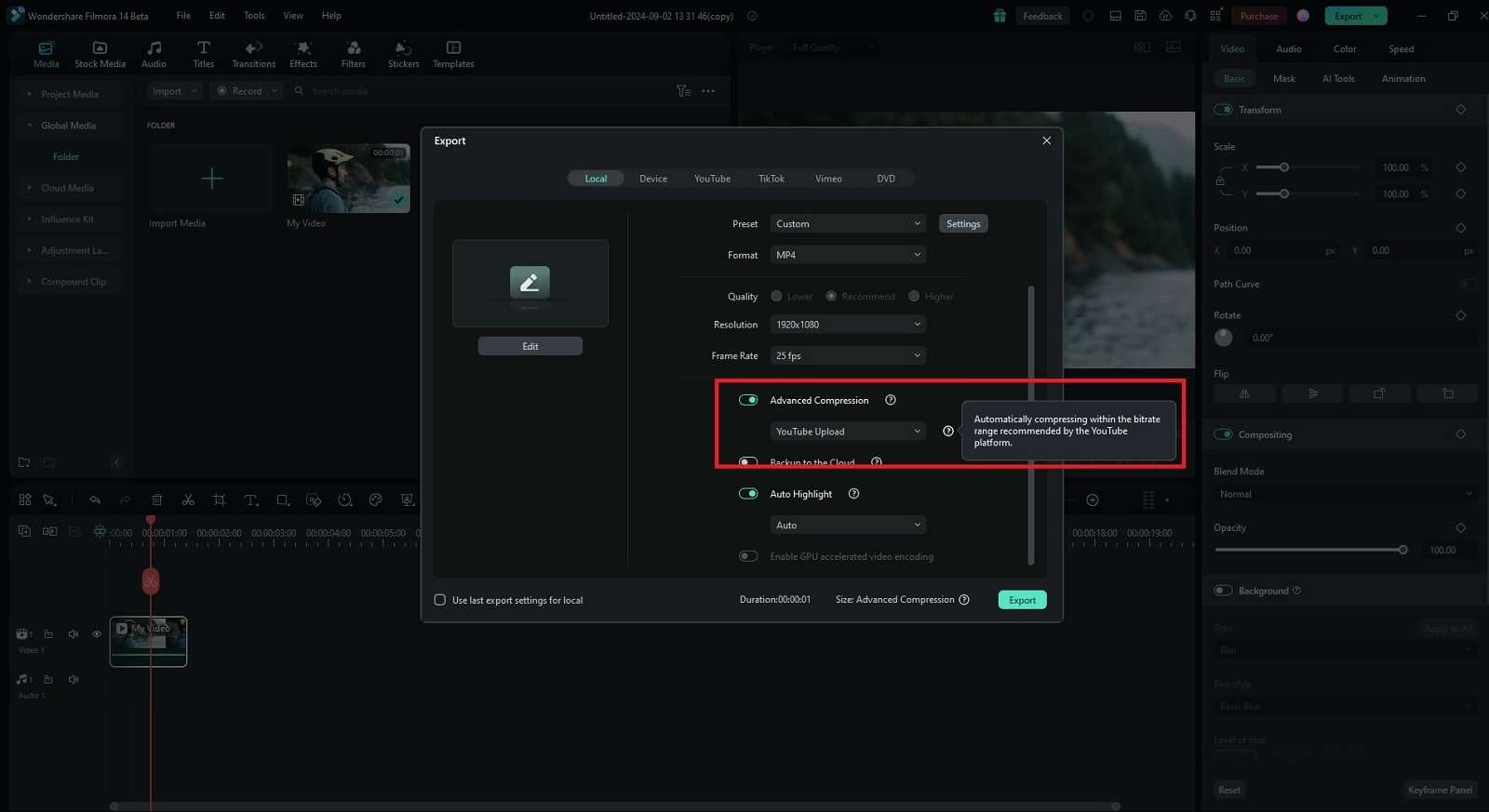
Méthode 3 : Modification du débit binaire
Le débit binaire fait référence à la quantité de données traitées par seconde dans une vidéo. La réduction du débit binaire peut réduire la taille du fichier, mais peut également avoir un impact sur la qualité de la vidéo. Des outils comme Adobe Premiere Pro proposent des options permettant de régler le débit binaire lors de l'exportation. Voici comment procéder :
Étape 1 : téléchargez et installez Premiere Pro sur votre ordinateur. Importez votre fichier vidéo dans le projet. Ensuite, accédez à Fichier > Exporter > Média.
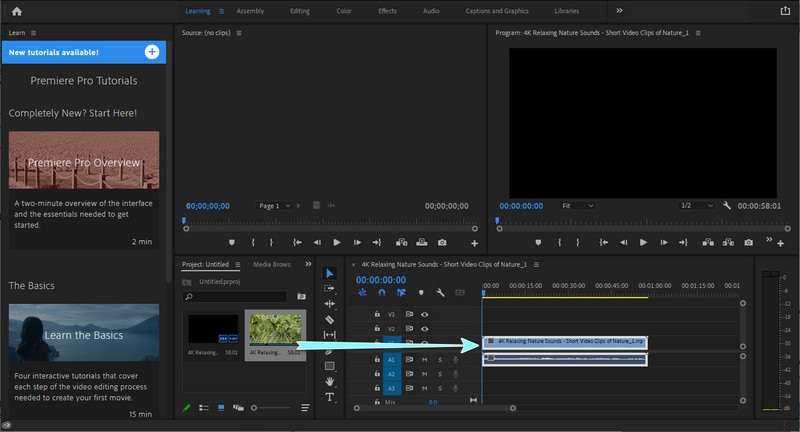
Étape 2 : dans la fenêtre Paramètres d'exportation, accédez à l'onglet Vidéo. Utilisez les curseurs pour modifier le débit binaire afin de réduire la taille de la vidéo. Cliquez sur le bouton Exporter une fois terminé.
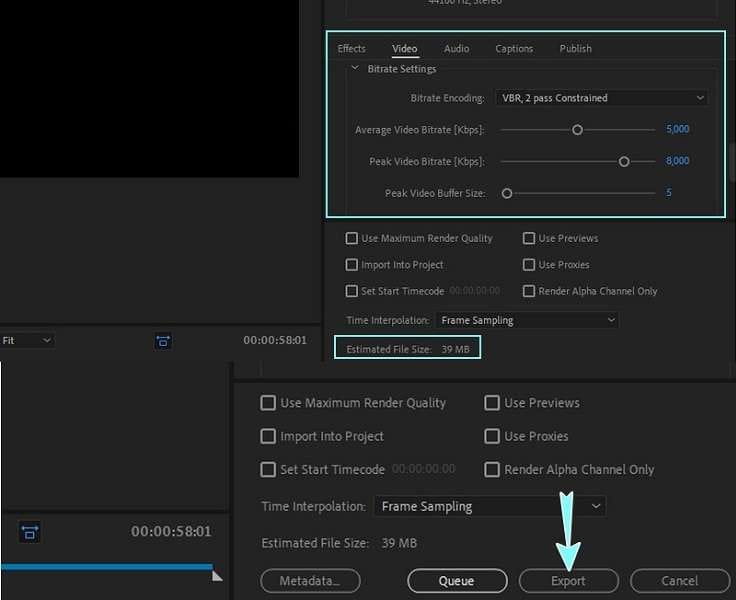
Méthode 4 : Utilisation de codecs efficaces
Les codecs sont des outils logiciels qui codent et décodent les fichiers vidéo. Certains codecs sont plus efficaces que d'autres pour compresser les fichiers vidéo sans compromettre la qualité. H.264 et H.265 (HEVC) sont des codecs populaires connus pour leur compression efficace. Utilisez l'un ou l'autre codec lorsque vous enregistrez vos fichiers vidéo à l'aide de votre logiciel de montage préféré.
Méthode 5 : Découpage et découpage
La suppression des parties inutiles de votre vidéo peut réduire considérablement sa taille. Le découpage et la découpe des sections indésirables peuvent être effectués à l'aide d'outils tels que Filmora ou iMovie. Vous pouvez même découper et couper des vidéos à l’aide de votre smartphone pour réduire la taille du fichier vidéo. Voici comment procéder :
Étape 1 : ouvrez la vidéo sur votre smartphone et accédez à ses options de montage. Choisissez l'outil de recadrage pour commencer.
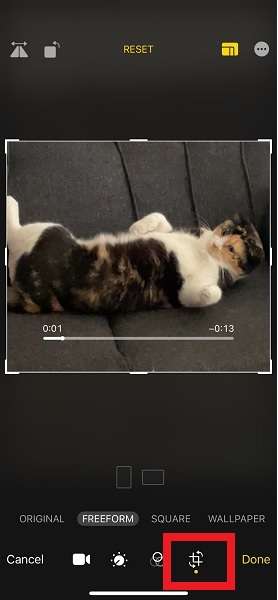
Étape 2 : ajustez la zone de recadrage jusqu'à ce que vous soyez satisfait du résultat. Prévisualisez la vidéo recadrée pour vous assurer que le contenu est visuellement attrayant. Une fois terminé, enregistrez la vidéo recadrée.
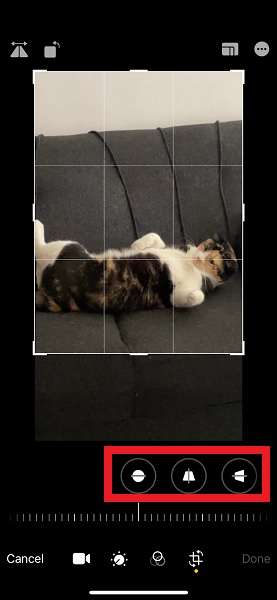
Méthode 6 : Conversion du format vidéo
Certains formats vidéo sont plus efficaces que d'autres pour compresser les fichiers. La conversion de votre vidéo dans un format tel que MP4 peut réduire sa taille sans perte significative de qualité. Prenons à nouveau Filmora comme exemple :
Étape 1 : lancez Filmora et ajoutez votre fichier vidéo à la timeline.
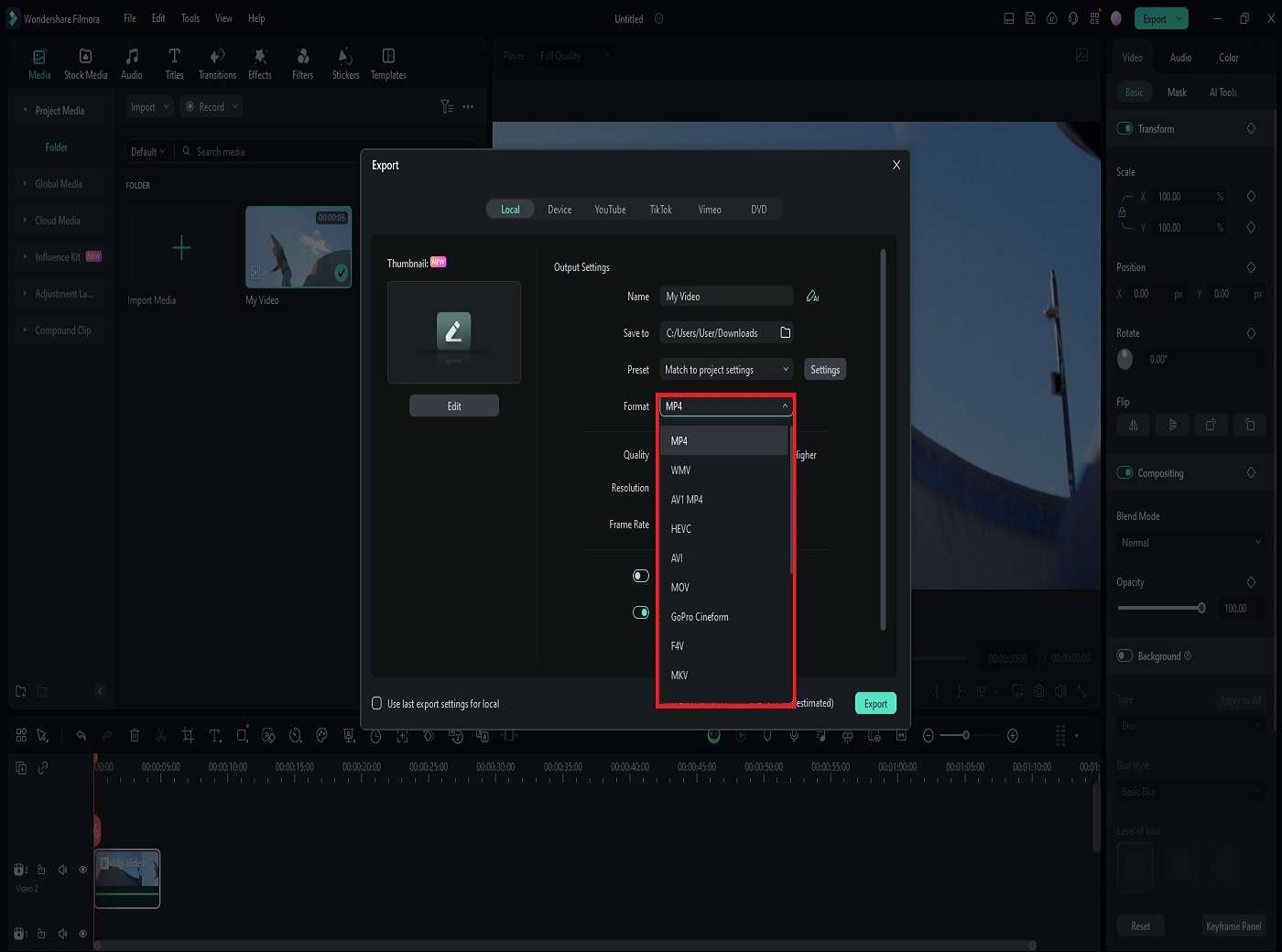
Étape 2 : cliquez sur le bouton Exporter et choisissez un format de sortie. Enregistrez votre travail une fois terminé.
Avantages et inconvénients de chaque méthode
Voici les avantages et les inconvénients de chaque méthode :
| Méthode | Avantages | Inconvénients |
| Réglage de la résolution | Simple, efficace et rapide | Peut réduire la qualité visuelle |
| Utilisation d'un logiciel de compression | Facile à utiliser, fonctionnalités polyvalentes, plus d'options d'édition | Peut nécessiter un abonnement pour accéder à toutes les fonctionnalités |
| Modification du débit binaire | Réduction significative de la taille | Peut affecter la qualité de la vidéo |
| Utilisation de codecs efficaces | Compression très efficace | Peut ne pas être pris en charge par tous les appareils |
| Rogner et couper | Supprime le contenu indésirable | Peut supprimer des parties importantes de la vidéo |
| Conversion du format vidéo | Réduit souvent la taille avec une perte de qualité minimale | Peut nécessiter un logiciel supplémentaire |
En explorant ces méthodes, vous pouvez trouver la méthode la plus adaptée pour réduire la taille de vos fichiers vidéo. N'hésitez pas à expérimenter chaque méthode pour maintenir la meilleure qualité possible de vos vidéos.
Partie 2. Meilleures pratiques pour réduire la taille des vidéos
Lorsqu'il s'agit de réduire la taille de vos fichiers vidéo, il existe toujours la bonne façon de procéder. Suivre les meilleures pratiques peut vous aider à obtenir la meilleure taille de fichier et la meilleure qualité vidéo possible. Voici quelques conseils essentiels à garder à l'esprit :
- Commencez avec du matériel de haute qualité
Le matériel source de haute qualité se compresse plus efficacement et conserve une meilleure qualité après réduction. Assurez-vous que vos enregistrements initiaux ou vos fichiers sources sont de la meilleure qualité possible. Cela vous permet d'obtenir les meilleurs résultats après compression.
- Utilisez les bons paramètres
Une compression trop importante peut dégrader la qualité de la vidéo. En revanche, une compression trop faible ne réduira pas la taille du fichier de manière significative. Testez différents paramètres pour trouver la meilleure qualité avec une taille de fichier plus petite. Faites attention à la résolution, au débit binaire et aux choix de codec. Ces facteurs influencent le résultat final.
- Expérimentez et testez
Chaque vidéo est différente, et ce qui fonctionne pour l'une peut ne pas fonctionner pour une autre. N'ayez pas peur d'expérimenter différentes techniques et paramètres de compression.
- Sauvegardez les fichiers originaux
Conservez toujours une version non compressée de vos fichiers vidéo originaux. Cela vous garantit de disposer d'une source de haute qualité à l'avenir. Sauvegardez vos originaux sur des disques externes ou sur un stockage cloud pour vous protéger contre la perte de données.
- Utilisez les outils et techniques les plus récents
La technologie de compression vidéo évolue constamment. Restez à jour avec les derniers outils comme Filmora. Il offre des fonctionnalités avancées pour offrir une meilleure compression que les autres.
- Pensez à l'utilisation finale
Pensez à la façon dont la vidéo compressée sera utilisée. Les différentes plateformes peuvent avoir des exigences différentes en matière de qualité vidéo et de taille de fichier. Par exemple, les vidéos destinées aux réseaux sociaux peuvent convenir avec une compression plus élevée. Celles destinées aux présentations professionnelles, quant à elles, peuvent nécessiter une meilleure qualité. Adaptez votre approche à l'utilisation finale de la vidéo pour obtenir les meilleurs résultats.
Conclusion
La réduction de la taille des fichiers vidéo est essentielle à diverses fins. Maintenant que vous savez comment réduire la taille d’un fichier vidéo, vous avez une longueur d’avance. Utilisez un logiciel de compression fiable comme Filmora. Disposer d’un outil puissant pour tous vos besoins de montage peut vous aider à obtenir des résultats optimaux. Cependant, chaque méthode offre des avantages uniques. Lisez leurs avantages et leurs inconvénients et choisissez le mieux vos besoins spécifiques. Vous cherchez toujours « comment réduire la taille d’une vidéo » sur Internet ? L’outil de compression automatique de Filmora rend ce processus simple et efficace. Explorez l’outil pour conserver vos vidéos de haute qualité et faciles à gérer.



 Sécurité 100 % vérifiée | Aucun abonnement requis | Aucun logiciel malveillant
Sécurité 100 % vérifiée | Aucun abonnement requis | Aucun logiciel malveillant

